Смартфоны компании Samsung базируются на операционной системе Андроид и оболочке собственного производства. Данное ПО позволяет владельцу аппарата полностью кастомизировать устройство, настроить все параметры по желанию.
Содержание
- Зачем менять шрифт на телефоне
- Как изменить шрифт на телефоне Самсунг
- Как поменять шрифт с помощью лаунчера
- С помощью сторонних приложений
- Как заменить системные шрифты
- Как поменять шрифт на Андроид для отдельных приложений
- Бонус: лучшие приложения для смены шрифта
Зачем менять шрифт на телефоне
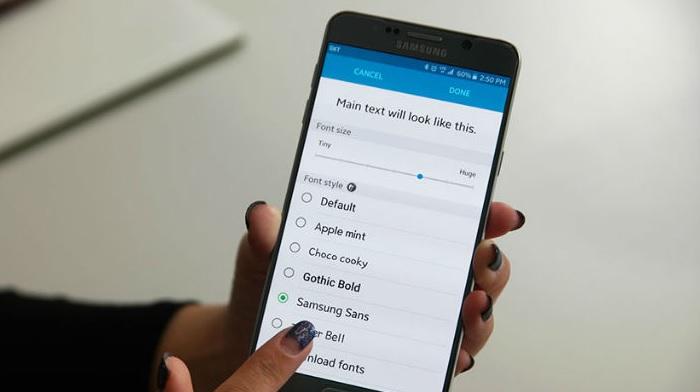
В числе опций, поддающихся изменению, можно выделить шрифт. Он представляет собой дизайн всех цифр, букв и символов, которые отображаются в пунктах меню и в названиях приложений. Стандартный стиль кажется некоторым пользователям довольно скучным, поэтому владельцы смартфонов Самсунг часто прибегают к функции изменения дизайна символов.
Изменение шрифта затрагивает не только дизайн символов, но и их размер.
Изменение стиля – это одна из дополнительных опций смартфона, которая реализуется пользователями по нескольким причинам. Во-первых, люди стараются просто освежить дизайн операционной системы. Ведь когда буквы и символы отображаются по-новому, весь интерфейс воспринимается иначе. Не факт, что итоговый результат полностью удовлетворит хозяина устройства, но он хотя бы получит возможность сделать дизайн ОС единственным и неповторимым.
Во-вторых, изменение шрифта может сделать его более удобным для чтения. Возможно, кто-то привык читать рукописный текст. В таком случае стиль текста с наклоном придется как никогда кстати. Также потребность в изменении стандартных параметров наверняка пригодится пользователям с плохим зрением. Ведь помимо дизайна можно изменить и размер текста.
Как изменить шрифт на телефоне Самсунг
У каждого человека может быть своя причина, по которой ему захочется поменять существующее отображение букв и символов на телефоне. При этом все пользователи хотят узнать, как можно выполнить операцию на телефоне марки Samsung. И тут перед хозяином мобильного устройства открывается много способов. Мы подробно расскажем о каждом из них, начав с наиболее простых.
В настройках смартфона
В отличие от устройств некоторых других компаний, у девайсов Самсунг есть встроенные возможности изменения шрифта. Операция выполняется через настройки смартфона. Интерфейс гаджета позволяет полностью кастомизировать дизайн и размер символов в меню.
Для перехода к меню изменения стиля текста нужно сделать следующее:
- Открыть настройки телефона.
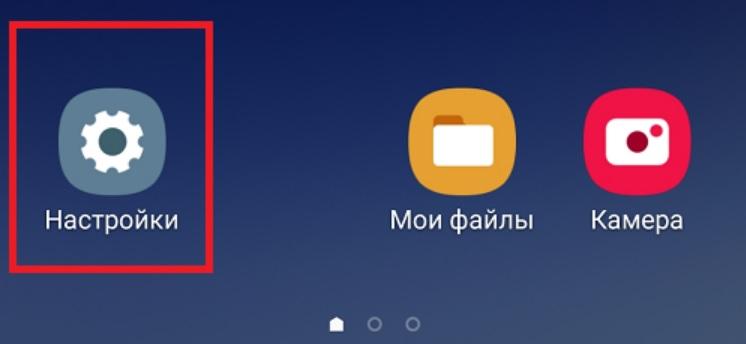
- Перейти в раздел «Дисплей».
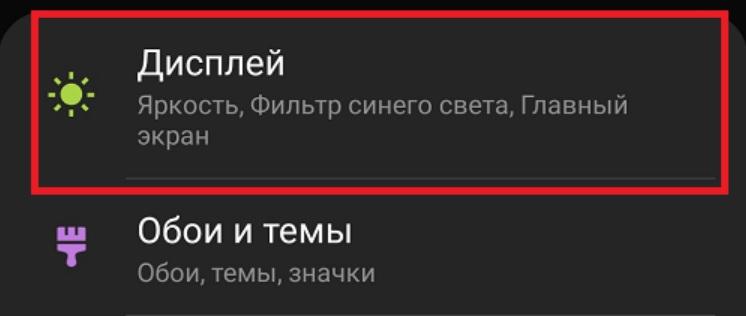
- Выбрать пункт «Размер и стиль текста».
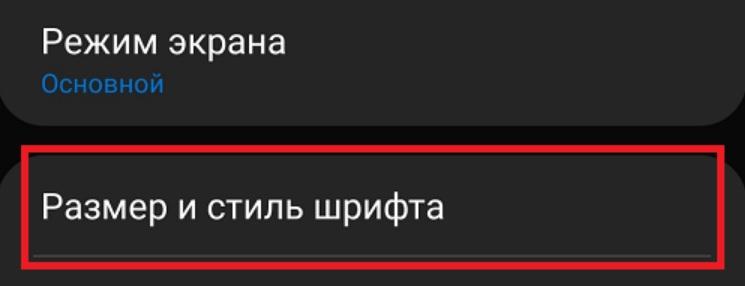
Теперь перед пользователем откроется небольшое меню, где можно будет изменить шрифт по своему усмотрению. И начать, пожалуй, стоит с размера текста, поскольку данная характеристика крайне необходима для людей с плохим зрением.
Изменение параметров выполняется при помощи специального ползунка. Его можно перемещать влево для уменьшения текста и вправо – для увеличения.
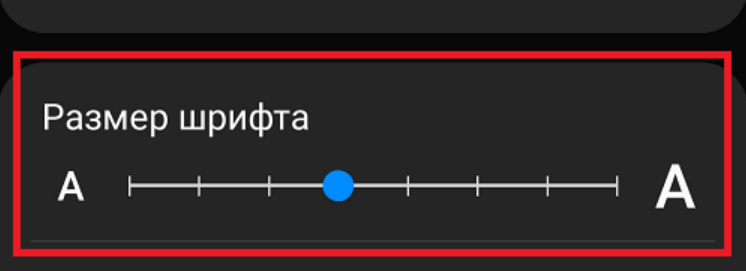
Следить за редактированием параметров можно в окне, которое расположено чуть выше. Здесь подробным образом демонстрируется, как на практике будет выглядеть текст. Таким образом, вам не нужно настраивать параметр, сохранять настройки, и потом менять его, так как он вам не подходит. Все лишние движения минимизированы, поскольку итоговый шрифт автоматически высвечивается на экране.
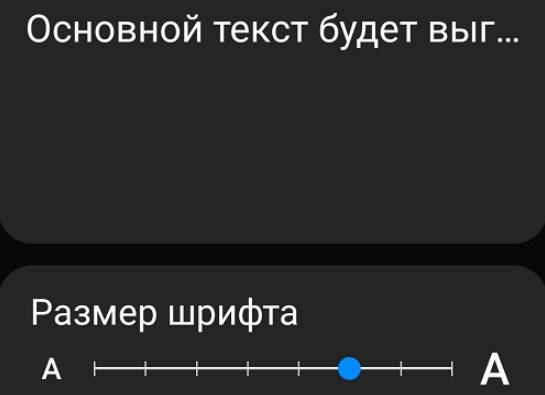
Теперь перейдем к, возможно, даже более важному параметру шрифта – его стилю. Для перехода в меню настроек потребуется нажать соответствующую кнопку, которая располагается чуть ниже пункта «Размер шрифта».

В появившемся меню пользователь увидит предустановленные шрифты. Достаточно выбрать один из представленных в разделе, после чего стиль текста на телефоне сразу же изменится. Разумеется, при условии, что человек подтвердит изменение настроек.

Также интерфейс Самсунга позволяет загрузить собственные шрифты. О том, как это сделать, мы расскажем далее. А пока посмотрим на то, как будет выглядеть текст со шрифтом «Cool jazz».

О том, насколько красиво выглядит подобный стиль, можно еще очень долго спорить. Но это уже чистая вкусовщина. При необходимости вы всегда можете изменить стиль текста на более подходящий или вовсе вернуться к стандартным параметрам.
Помимо изменения размера и стиля символов интерфейс Samsung позволяет активировать «Жирный шрифт», который сделает текст более толстым и выделяющимся.
Если процесс изменения стиля вызвал у вас некоторые затруднения, рекомендуем ознакомиться с подобной видеоинструкцией. В ней еще раз полностью расписан алгоритм действий «от» и «до» с комментариями автора.
Как поменять шрифт с помощью лаунчера
Подавляющее большинство владельцев смартфонов Самсунг привыкло изменять параметры только встроенными средствами. Так пользователи меняют заставку рабочего стола или тему целиком. Но дело в том, что по умолчанию на девайсе установлено ограниченное количество «скинов» или лаунчеров (от английского слова launcher).
Помимо системных лаунчеров пользователь может установить дополнительные. При этом человек получит возможность настраивать другие шрифты, которые не предусмотрены операционной системой.
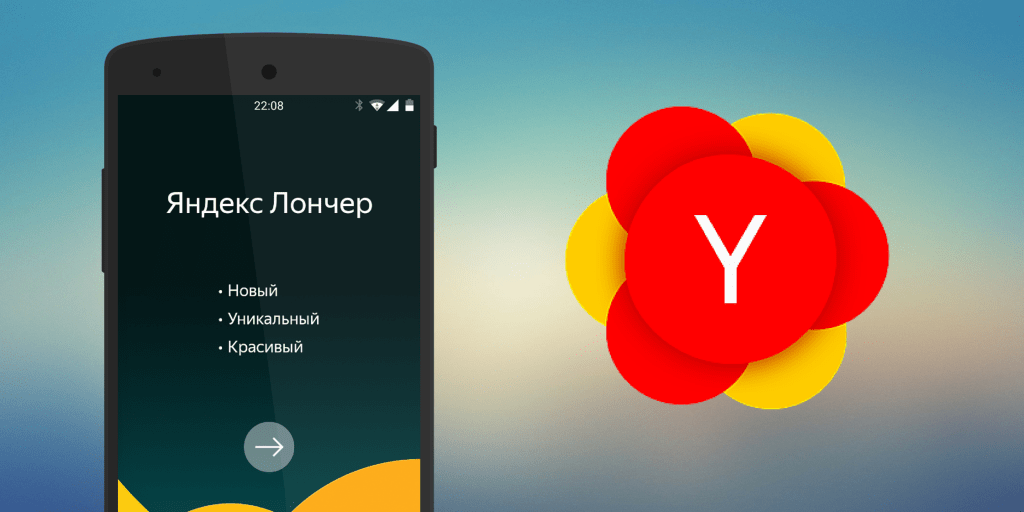
Огромное количество лаунчеров представлено на просторах магазина приложений Google Play. Здесь вы можете выбрать наиболее подходящее решение, вбив в поисковую строку слово «louncher». Мы же сосредоточимся за очень популярном и функциональном лаунчере Яндекс.
Обратите внимание, что некоторые приложения являются платными.
Скачав приложение лончера на Samsung, необходимо сделать его работающим по умолчанию. В противном случае оформление все время будет сбрасываться. Для этого нужно:
- Открыть настройки Самсунг.
- Перейти в раздел «Рабочий».
- В качестве основного выбрать «Yandex Louncher».
Теперь останется лишь изменить шрифт в самом приложении лаунчера. Для этого понадобится перейти в раздел «Персоналиазация», где и представлен довольно обширный пакет предустановленных тем и стилей текста. Также, как и в случае с системными настройками, сюда можно загрузить дополнительные шрифты.
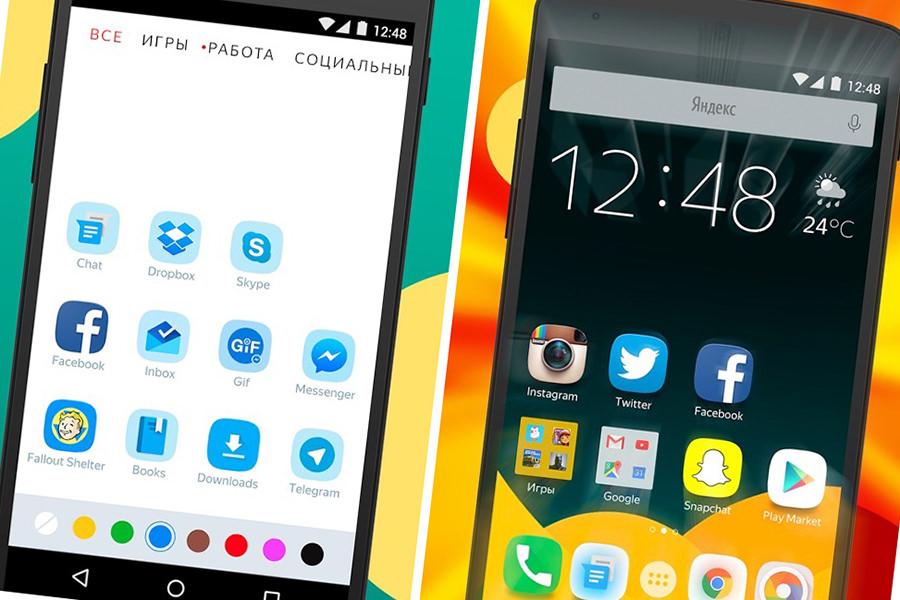
Остальные приложения лаунчеров работают схожим образом. То есть пользователю нужно сначала настроить его для функционирования по умолчанию, а затем в настройках программы отрегулировать параметры в пункте «Персонализация».
С помощью сторонних приложений
В сегодняшнем материале неоднократно отмечалось, что встроенных средств Самсунг бывает не всегда достаточно для выбора наиболее подходящего стиля текста. Поэтому пользователям предлагается скачать одно из специальных приложений, представленных на просторах Google Play.
Наиболее продуктивной программой является iFont. Она позволяет не только воспользоваться встроенными заготовками стилей текста, но и создать собственное решение. Можно с уверенностью сказать, что при помощи данного приложения практически у каждого получится сделать свой единственный и неповторимый шрифт.
Подробнейшим образом процесс взаимодействия с программой iFont описан на видеоинструкции. Рекомендуем ознакомиться с роликом, чтобы самостоятельно разобраться с тем, как данное приложение позволяет настроить шрифт.
Как заменить системные шрифты
Если вы внимательно читали пункт материала об изменении стиля текста через настройки Samsung, то наверняка обратили внимание на то, что интерфейс позволяет загружать собственные шрифты. Это отличный выход для тех, кто не хочет скачивать дополнительные приложения или лаунчеры.
В интернете можно найти огромное количество уже готовых стилей для телефона. Далее файл шрифта нужно поместить в память смартфона, а затем перейти в настройки и открыть раздел «Размер и стиль шрифта».
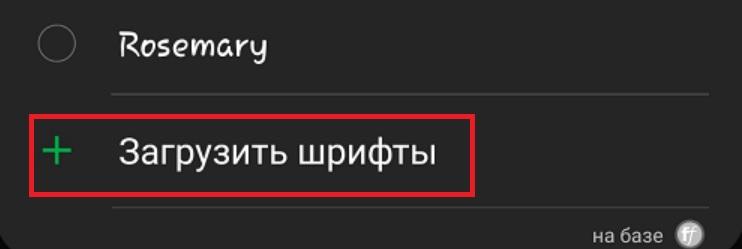
В пункте с изменением стиля отобразится заветная кнопка «Загрузить шрифты». Нажав ее, владелец смартфона выбирает загруженный ранее файл. Теперь новый стиль отобразится в списке доступных стилей. А вам останется лишь выбрать его для работы по умолчанию.
Полностью заменить системные шрифты нельзя. Можно лишь добавить новые, количество которых практически не ограничено.
Как поменять шрифт на Андроид для отдельных приложений
Изменения стиля текста в меню смартфона – полезная функция, но она не удовлетворяет все потребности пользователя сразу. Ведь многие люди хотят не только изменить системный интерфейс, но и шрифт в каждом приложении по отдельности. Поэтому есть смысл рассмотреть, как меняется стиль текста в самых популярных программах.
Как изменить шрифт в ВК на телефоне
Приложение социальной сети «Вконтакте» богато самыми разными настройками. В их числе предусмотрено изменение параметров отображения текста.
Для изменения параметров на свой вкус требуется открыть VK и перейти в настройки приложения. Затем нужно выбрать пункт «Размер шрифта» и выбрать интересующее значение.
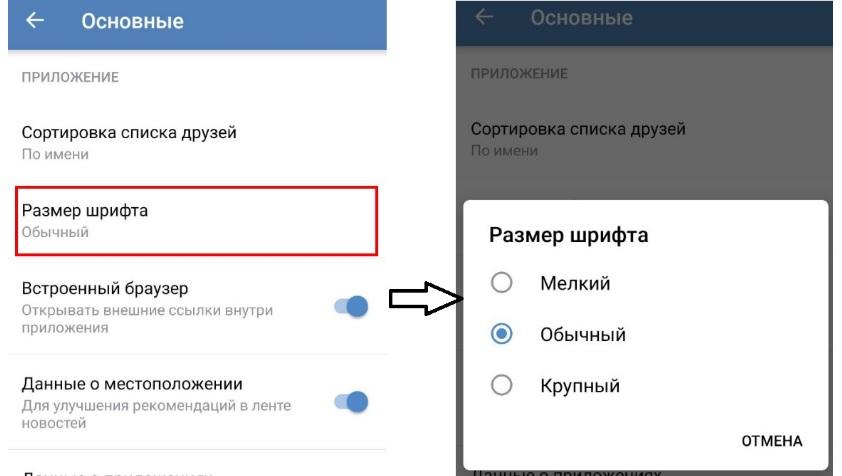
Несложно догадаться, что другие настройки текста в приложении VK недоступны. То есть пользователь не сможет изменить стиль символов или сделать их жирными.
Изменение шрифта также возможно в одном из самых популярных мессенджеров Воцап. К сожалению, как и в случае с VK, редактированию подвергается лишь размер текста. Но это уже неплохой задел для кастомизации приложения.
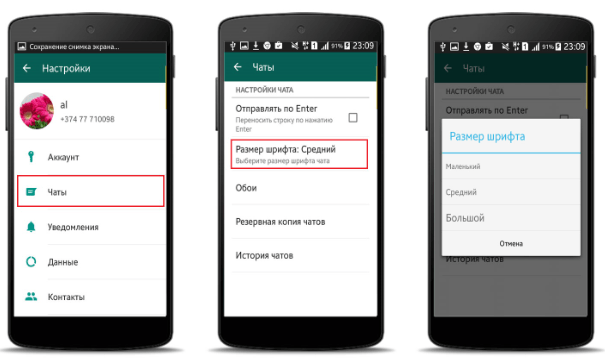
Более широкие параметры редактирования доступны через стандартные настройки Самсунг. Практика показывает, что с изменением стиля текста системы меняется и текст в WhatsApp.
К сожалению, настройки Инстаграма тоже очень узкие в плане изменения стиля текста. Однако, пользователь может обратиться к помощи специального приложения Font for Instagram.
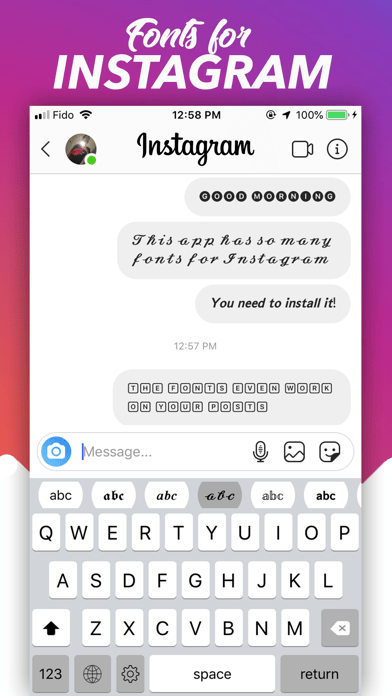
Владельцу смартфона с аккаунтом в Instagram потребуется лишь запустить программу, настроить шрифт, используя встроенный редактор, а затем применить его для клиента соцсети.
Бонус: лучшие приложения для смены шрифта
Обычно владельцам смартфонов Samsung достаточно стандартных средств для изменения размеров и стилей текста. Но есть и такая группа людей, которые всегда ищут что-то новое. В таком случае стоит порекомендовать выбрать одно из приложений, представленных в специальной подборке.
| Наименование | Описание | Рейтинг |
| HiFont | Популярная программа, которая является абсолютно бесплатной и поддерживает более 4000 различных шрифтов. Внутри пользователя ждет встроенный редактор с широкими возможностями, где можно отрегулировать наклон и общее положение текста. | ★★★★★ |
| iFont | Приложение, уже упоминавшееся ранее в нашем материале. Тем не менее, оно все равно заслуживает внимания, поскольку является одним из лучших редакторов шрифтов с собственной подборкой стилей. | ★★★★★ |
| Шрифты для Huawei / Honor / EMUI | Узкоспециализированное, но зато стабильное и очень доступное приложение для владельцев Хуавей и Хонор. Программа не требует рут-прав, а для добавления нового шрифта достаточно выбрать понравившийся вариант из предложенного списка. | ★★★★★ |
| Fonts for FlipFont Romance | Приложение, разработанное специально для владельцев устройств Самсунг. К его минусам можно отнести малое количество встроенных шрифтов. Но с удобством выбора здесь все на высшем уровне. | ★★★★★ |
| Стильные шрифты бесплатно | Программа, название которой говорит само за себя. Пускай данное приложения нельзя назвать самым стабильным, но зато здесь есть огромная коллекция уникальных шрифтов. | ★★★★★ |

Автор
Герман
Эксперт в области цифровых технологий и деятельности мобильных операторов. Занимаюсь постоянным мониторингом изменений отрасли в России и за рубежом.
 Современный смартфон, у которого вся его лицевая сторона представляет собой сенсорный экран, имеет широкие возможности по созданию уникального стиля оформления смартфона, выражающего характер его владельца. По большей части это всё обеспечивается визуальными эффектами на экране телефона. Безусловно, немаловажную роль по формированию собственного стиля так же будут играть и звуковые эффекты «издаваемые» смартфоном, материал корпуса телефона, его форма и т.д. Но всё-таки самым значимым будет то, как он будет восприниматься визуально.
Современный смартфон, у которого вся его лицевая сторона представляет собой сенсорный экран, имеет широкие возможности по созданию уникального стиля оформления смартфона, выражающего характер его владельца. По большей части это всё обеспечивается визуальными эффектами на экране телефона. Безусловно, немаловажную роль по формированию собственного стиля так же будут играть и звуковые эффекты «издаваемые» смартфоном, материал корпуса телефона, его форма и т.д. Но всё-таки самым значимым будет то, как он будет восприниматься визуально.
Одним из компонентов, который играет важную роль в создании собственного стиля, является стиль шрифтов, с помощью которых на экран подаётся текстовая информация.
В среде профессиональных дизайнеров художники, которые занимаются созданием новых ШРИФТОВ, выделяются в одну из самых авторитетных «каст» художников. Оказалось, создать новый шрифт, который бы сочетал в себе высокую воспринимаемость, красоту и лаконичность очень непросто. А создать максимально разборчивый, нейтральный и серьёзный шрифт – для этого нужен просто талант.
Поэтому каждый производитель смартфонов для своих изделий тоже разработал группу собственных шрифтов, чтобы придать своим изделиям собственный фирменный стиль, который бы с первого взгляда выделял их продукцию на фоне других мобильных устройств.
На смартфонах Samsung это сделать очень просто и для этого даже не нужно долго выбирать и скачивать новые «Темы» оформления смартфона. Оказалось «демократичность» смартфонов Samsung стимулировала многих дизайнеров к разработке своих новых шрифтов, которые можно установить на собственный телефон. Но нужно отметить, что художники за свою работу тоже желают получить пусть небольшое, но всё-таки денежное вознаграждение. Поэтому шрифтов для телефонов Samsung очень много и большинство из них платные, но есть и бесплатные.
Далее мы опишем, как сменить основной шрифт на примере редакционного смартфона Samsung Galaxy A50 под ОС Android 9 Pie.
Инструкция установки нового шрифта на смартфоне Samsung
1. Запускаем приложение Настройки телефона со страницы приложений.

2. Входим в раздел «Дисплей».

3. В разделе «Дисплей» находим пункт «Размер и стиль шрифта» и нажимаем на этот пункт.

4. Для смены шрифта нужно нажать на пункт «Стиль шрифта».

5. В подразделе «Стиль шрифта» сейчас установлен шрифт «По умолчанию» из набора шрифтов, поставляемых при покупке телефона. Есть ещё два вида шрифта («SamsungOne» и «Gothic Bold»), которые тоже есть в памяти телефона и их можно установить в качестве основного шрифта в место «По умолчанию».
Но мы решили, чтобы придать нашему мобильному устройству собственный стиль, подобрать новый шрифт из интернета. Для этого нужно нажать на пункт «+ Загрузить шрифты».

6. В разделе «Новые шрифты для Galaxy», чтобы отфильтровать и оставить на экране список только бесплатных шрифтов, нужно нажать на кнопку «Лучшие бесплатные».
После этого на экране осталось только четыре шрифта. Мы решили скачать два из них: «Samsung Sans» и «Rosemary». Для этого нужно нажать на значок «Скачать» для этих двух шрифтов.

7. Теперь подраздел «Стиль шрифта» пополнился ещё двумя шрифтами. Мы решили установить «весёлый» шрифт «Rosemary», а для этого нужно нажать на строчку со шрифтом «Rosemary».

8. Всё получилось. Теперь у нас в качестве основного шрифта установлен шрифт «Rosemary». И на экране смартфона все подписи значков теперь будут напечатаны вот таким «забавным» шрифтом.

Довольно часто пользователи страдают со своими смартфонами из-за слишком мелкого или некомфортного шрифта, из-за которого трудно читать тексты, сообщения или даже названия приложений на экране. Безусловно, в этом нет никакой проблемы — увеличить размер шрифта можно в системных настройках, а шрифт, который кажется неудобным для повседневного использования, меняется всего за пару минут. И для этого не нужны особые навыки, опыт или познания в том, как получить root-права — всё гораздо проще.
Как заменить шрифт на Xiaomi
Благодаря встроенному в MIUI маркету тем замена системного шрифта отнимает буквально тридцать секунд, из которых половина уходит на выбор того, что вам понравилось больше всего:
- перейдите в «Настройки»;
- выберите пункт «Экран»;
- откройте пункт «Шрифт»;
- подберите подходящий шрифт;
- в меню демонстрации нажмите на кнопку «Бесплатно».
Как заменить шрифт на Samsung
На смартфонах компании Samsung смена системного шрифта тоже не отнимает много времени и сил:
- откройте «Настройки»;
- перейдите в пункт «Дисплей»;
- выберите пункт «Шрифты» и «Стиль шрифта»;
- найдите подходящий шрифт;
- нажмите «Загрузить».
Как заменить шрифт на Huawei
На смартфонах компании Huawei для визуальных изменений есть отдельное приложение, с которым тоже удобно работать:
- откройте приложение «Темы»;
- перейдите в раздел «Стиль текста»;
- в списке вариантов выберите подходящий шрифт.
Универсальный вариант
В случае, если у пользователя смартфон другой фирмы или ему не хочется копаться в системных настройках, можно воспользоваться популярным лаунчером Go Launcher — он тоже предоставляет функцию кастомизации. Процесс тоже крайне прост:
- откройте «Настройки лаунчера» (не путать с «Настройками»);
- найдите пункт «Шрифт»;
- перейдите в пункт «Выберите шрифт»;
- нажмите на кнопку «Поиск шрифтов»;
- выберите в списке подходящий шрифт.
Красота и комфорт за 1 минуту
Не стоит портить себе нервы и зрение, пользуясь смартфоном с неудобными для чтения шрифтами. Достаточно уделить этому вопросу минуту (от силы — две), чтобы получить более комфортную операционную систему на каждый день.
- Трассировка лучей появляется в смартфонах: что собой представляет и чего ждать
- Аниме — причина, по которой нельзя переходить с Android на iOS. Убедился лично
- Samsung, не стыдно? Крупнейшие провалы на рынке смартфонов за 2022 год
- Этот Huawei лучше Pixel и iPhone. Тестирую Mate 50 Pro с камерой на 10 ступеней
- Какой телефон купить на 2023 год: рейтинг лучших моделей под любой бюджет
РЕКОМЕНДУЕТСЯ ДЛЯ ВАС
- Скопируйте файл. ttf в папку на вашем устройстве.
- Откройте установщик шрифтов.
- Перейдите на вкладку «Локальные».
- Перейдите в папку, содержащую. …
- Выберите файл. …
- Нажмите «Установить» (или «Предварительный просмотр», если вы хотите сначала взглянуть на шрифт).
- Если будет предложено, предоставьте root-права для приложения.
- Перезагрузите устройство, нажав ДА.
Как установить шрифты Samsung на Android?
Откройте меню настроек на вашем устройстве. В зависимости от вашей версии Android и от того, используете ли вы телефон или планшет, затем вам нужно будет выбрать «Экран» или «Дисплей» в меню «Настройки». Коснитесь появившейся опции отображения экрана, а затем Стиль шрифта. Вы должны увидеть всплывающий список шрифтов для выбора.
Как мне загрузить шрифты на свой телефон?
Для начала откройте на телефоне приложение «Настройки». На некоторых телефонах вы найдете возможность изменить шрифт в разделе «Дисплей»> «Стиль шрифта», в то время как другие модели позволяют загружать и устанавливать новые шрифты, выполнив следующие действия. путь Display> Fonts> Download.
Как установить шрифты TTF?
Чтобы установить шрифт TrueType в Windows:
Нажмите о шрифтах, нажмите «Файл» на главной панели инструментов и выберите «Установить новый шрифт». Выберите папку, в которой находится шрифт. Появятся шрифты; выберите желаемый шрифт с названием TrueType и нажмите OK. Нажмите Пуск и выберите перезагрузить компьютер.
Как установить шрифты на Android 10?
Go в Настройки> Дисплей> Размер и стиль шрифта.
Ваш недавно установленный шрифт должен появиться в списке. Нажмите на новый шрифт, чтобы использовать его в качестве системного шрифта. Шрифт применяется сразу.
Как установить шрифты?
Установка шрифта в Windows
- Загрузите шрифт с Google Fonts или другого сайта шрифтов.
- Разархивируйте шрифт, дважды щелкнув файл. …
- Откройте папку шрифтов, в которой будет отображаться шрифт или шрифты, которые вы загрузили.
- Откройте папку, затем щелкните правой кнопкой мыши каждый файл шрифта и выберите «Установить». …
- Теперь ваш шрифт должен быть установлен!
Как мне увидеть все шрифты на моем Android-устройстве?
В меню настроек Action Launcher коснитесь значка «Вид» вариант. Прокрутите вниз в меню «Внешний вид» и нажмите «Шрифт». Выберите один из настраиваемых шрифтов Action Launcher, доступных в меню «Шрифт». Нажмите на один из вариантов, чтобы подтвердить свой выбор, а затем нажмите кнопку «Назад», чтобы вернуться в панель приложений.
Где я могу скачать бесплатные шрифты?
9 лучших сайтов с бесплатными шрифтами для бесплатных шрифтов в Интернете
- Google шрифты.
- Fonts.com + SkyFonts.
- Коллекция бесплатных шрифтов FontBundles.
- Behance.
- Дриблинг.
- Дафонт.
- Городские шрифты.
- Шрифтовое пространство.
Как мне узнать, какие шрифты есть на моем Android?
Проверьте в посмотреть если в твоем телефоне есть шрифт встроенные настройки
- Перейдите в настройки.
- Нажмите на Монитор> Увеличение экрана и шрифт.
- Прокрутите вниз, пока не появится найти шрифт Стиль.
- Выберите шрифт вы хотите, а затем подтвердите, что хотите установить его как системный шрифт.
- Оттуда вы можете нажать «+» Скачать шрифты кнопку.
Как мне загрузить новые шрифты на мой Samsung?
Загрузка, извлечение и установка пользовательского шрифта на ваше устройство Android
- Извлеките шрифт на Android SDcard> iFont> Custom. Нажмите «Извлечь», чтобы завершить извлечение.
- Теперь шрифт будет расположен в папке «Мои шрифты» как собственный шрифт.
- Откройте его, чтобы просмотреть шрифт и установить его на свое устройство.
Как скачать платные шрифты на Samsung?
Как установить шрифты на устройства Samsung Galaxy?
- Сначала загрузите шрифт (в формате .ttf), затем сохраните его на своем устройстве.
- Теперь перейдите в Системные настройки> Дисплей> Шрифт и масштаб экрана> выберите шрифт.
- Выберите нужный шрифт в магазине Galaxy или во внутренней памяти.
- Затем нажмите кнопку «Применить».
- Вот и все.
Как загрузить шрифты на Samsung M21?
Как изменить стиль шрифта в SAMSUNG Galaxy M21?
- Сначала активируйте SAMSUNG Galaxy M21 и нажмите «Настройки».
- После этого выберите Display.
- В-третьих, нажмите на размер и стиль шрифта.
- Затем выберите стиль шрифта.
- Затем выберите один из шрифтов, нажав на него, или щелкните или «Загрузить шрифты».
You can download and try out new system fonts on your Samsung Galaxy device and customize them as per your liking.
Samsung’s One UI skin is among the best Android skins out there. The company has managed to strike a fine balance between offering the right set of features and customization options to users without going overboard.
One of the best customization features of One UI is the option to change and try out new system fonts on your Samsung Galaxy device. Changing the system font might not seem like a big deal, but it does help in giving the entire UI a fresh look and feel.
Changing Fonts on Samsung Galaxy Devices
Samsung allows you to change the font in almost all its Galaxy devices running One UI. Changing the system font will have an impact across the OS and all installed apps on your device.
By default, Samsung pre-installs the SamsungOne and Gothic Bold fonts along with the default system font. You can, however, install more fonts from the Galaxy Store. The Google Play Store does not host system fonts, so you must download and install new ones from the Galaxy Store only.
If you are not happy with the readability of the stock system font, you can try out new fonts from the Galaxy Store. Additionally, you can also switch to a bold font across the system to help with readability.
You might be able to install fonts by sideloading APKs or from other third-party app stores, but they are likely going to throw a compatibility error when you try to install them.
Apart from changing the system font and installing new ones, you can also increase or decrease the font size as per your liking.
For non-Samsung devices, you can find the steps to change your Android fonts here.
How to Change System Fonts on Samsung Galaxy Devices
- On your Samsung Galaxy device, navigate to Settings > Display > Font size and style. Tap on Font Style here.
- All font names will be displayed in their original style. Proceed to select the font that you like.
As soon as you tap the font you like, it will be applied system-wide. If you want to use bold system fonts throughout the OS, enable the toggle for Bold font from Settings > Display > Font size and style.
You can also change the font size from here by dragging the slider to the left or right. Increasing the font size by a notable margin can lead to some UI elements getting cut off in some scenarios.
How to Install New Fonts on Samsung Galaxy Devices
Installing new system fonts on Samsung Galaxy devices is relatively straightforward. You must, however, use the Galaxy Store for installing new fonts as installing them from other sources could lead to compatibility issues.
- Navigate to Settings > Display > Font size and style > Font style on your Samsung Galaxy device.
- Tap the Download fonts option. This should open up the Galaxy Store with a list of all the fonts that you can download.
- The majority of the fonts available for download are paid, so make sure to go through all the screenshots before deciding on the font you like. Once you purchase a font, it will be automatically installed on your Samsung phone as well.
- Again, go back to Settings > Display > Font size and style > Font style and tap on the new font that you just downloaded to apply it.
You can install as many fonts as you like from the Galaxy Store and frequently change between them as well. Do note that some highly stylistic fonts can cause UI glitches in apps.
Try Out New Fonts on Your Samsung Galaxy Phone
Changing the system font on your Samsung Galaxy phone is a great way to give the entire UI a fresh feel. If you are bored with your Samsung phone or just looking for a change, try a new system font. In some cases, a different font can also help improve readability.
Image Credit: Samsung
You can download and try out new system fonts on your Samsung Galaxy device and customize them as per your liking.
Samsung’s One UI skin is among the best Android skins out there. The company has managed to strike a fine balance between offering the right set of features and customization options to users without going overboard.
One of the best customization features of One UI is the option to change and try out new system fonts on your Samsung Galaxy device. Changing the system font might not seem like a big deal, but it does help in giving the entire UI a fresh look and feel.
Changing Fonts on Samsung Galaxy Devices
Samsung allows you to change the font in almost all its Galaxy devices running One UI. Changing the system font will have an impact across the OS and all installed apps on your device.
By default, Samsung pre-installs the SamsungOne and Gothic Bold fonts along with the default system font. You can, however, install more fonts from the Galaxy Store. The Google Play Store does not host system fonts, so you must download and install new ones from the Galaxy Store only.
If you are not happy with the readability of the stock system font, you can try out new fonts from the Galaxy Store. Additionally, you can also switch to a bold font across the system to help with readability.
You might be able to install fonts by sideloading APKs or from other third-party app stores, but they are likely going to throw a compatibility error when you try to install them.
Apart from changing the system font and installing new ones, you can also increase or decrease the font size as per your liking.
For non-Samsung devices, you can find the steps to change your Android fonts here.
How to Change System Fonts on Samsung Galaxy Devices
- On your Samsung Galaxy device, navigate to Settings > Display > Font size and style. Tap on Font Style here.
- All font names will be displayed in their original style. Proceed to select the font that you like.
As soon as you tap the font you like, it will be applied system-wide. If you want to use bold system fonts throughout the OS, enable the toggle for Bold font from Settings > Display > Font size and style.
You can also change the font size from here by dragging the slider to the left or right. Increasing the font size by a notable margin can lead to some UI elements getting cut off in some scenarios.
How to Install New Fonts on Samsung Galaxy Devices
Installing new system fonts on Samsung Galaxy devices is relatively straightforward. You must, however, use the Galaxy Store for installing new fonts as installing them from other sources could lead to compatibility issues.
- Navigate to Settings > Display > Font size and style > Font style on your Samsung Galaxy device.
- Tap the Download fonts option. This should open up the Galaxy Store with a list of all the fonts that you can download.
- The majority of the fonts available for download are paid, so make sure to go through all the screenshots before deciding on the font you like. Once you purchase a font, it will be automatically installed on your Samsung phone as well.
- Again, go back to Settings > Display > Font size and style > Font style and tap on the new font that you just downloaded to apply it.
You can install as many fonts as you like from the Galaxy Store and frequently change between them as well. Do note that some highly stylistic fonts can cause UI glitches in apps.
Try Out New Fonts on Your Samsung Galaxy Phone
Changing the system font on your Samsung Galaxy phone is a great way to give the entire UI a fresh feel. If you are bored with your Samsung phone or just looking for a change, try a new system font. In some cases, a different font can also help improve readability.
Image Credit: Samsung

Android предоставляет пользователю широкие возможности кастомизации интерфейса, начиная с простых виджетов и настроек, заканчивая сторонними лаунчерами. Однако, в настройке некоторых аспектов оформления могут возникнуть сложности, например, если вам потребовалось поменять шрифт интерфейса и приложений на Android. Тем не менее, сделать это возможно, а для некоторых моделей телефонов и планшетов — очень просто.
Как изменить шрифт на телефоне Андроид
Содержание — Как изменить шрифт на телефоне Андроид
- Изменение шрифта на телефонах Samsung и установка своих шрифтов
- Как поменять шрифт на Android телефонах и планшетах других производителей
- iFont
- Дополнительные методы смены шрифта на Android
В этой инструкции подробно о том, как изменить шрифт на Android смартфонах и планшетах различными способами, в том числе без root-доступа (в некоторых случаях он может потребоваться). В начале руководства — отдельно по смене шрифтов на Samsung Galaxy, а затем — про все остальные смартфоны (в том числе и Samsung, но с версией Android до 8.0 Oreo).
Изменение шрифта на телефонах Samsung и установка своих шрифтов
Телефоны Samsung, а также некоторые модели LG и HTC имеют опцию изменения шрифта в настройках.
Для простой смены шрифта на Samsung Galaxy вы можете выполнить следующие шаги
1. Зайти в Настройки — Дисплей.
2. Выбрать пункт «Шрифт и масштаб экрана».
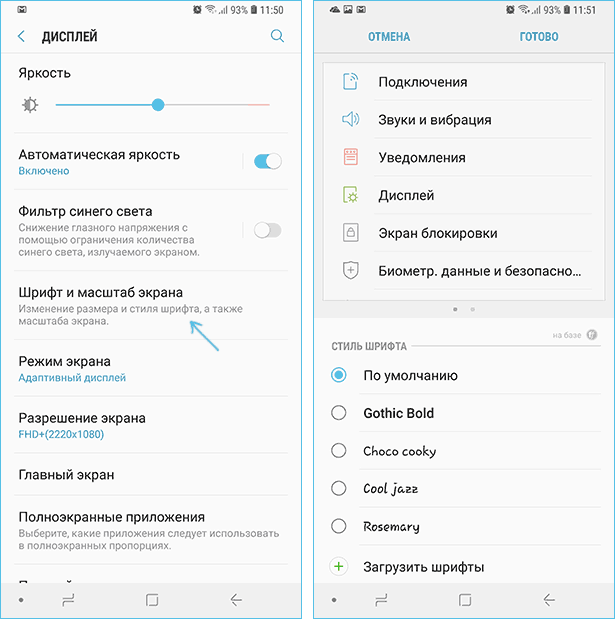
3. В нижней части выбрать какой-либо шрифт, а затем нажать «Готово» для его применения.
Тут же присутствует пункт «Загрузить шрифты», позволяющий произвести установку дополнительных шрифтов, но: все они (кроме Samsung Sans) платные. Тем не менее, это можно обойти и установить собственные шрифты, в том числе из ttf файлов шрифтов.
Доступно несколько подходов к установке своих шрифтов на телефонах Samsung Galaxy: до версии Android 8.0 Oreo шрифты FlipFont (именно они используются на Samsung) можно было найти в Интернете и скачать в виде APK и они сразу были доступны в настройках, также исправно работали шрифты, устанавливаемые с помощью приложения iFont (будет рассмотрено далее в разделе про «другие телефоны Android»).
Если на вашем смартфоне установлена Android 7 или более старая версия, вы всё еще можете использовать эти способы. Если же у вас новый смартфон с Android 8 или 9, придется искать обходные пути для установки своих шрифтов.
Один из них, самый простой и работающий на настоящий момент времени (тестировалось на Galaxy Note 9) — использование приложения ThemeGalaxy.
Сначала о бесплатном варианте использования этого приложения для смены шрифтов:
1. После установки приложения у вас в списке появится две иконки: для запуска Theme Galaxy и отдельная — «Темы». Сначала запустите сам приложение Theme Galaxy, дайте необходимые разрешения, а затем запустите «Темы».
2. Выберите вкладку «Шрифты», а в углу вместо «All» выберите «Cyrillic» для того, чтобы отображались только русские шрифты. В списке доступны бесплатные шрифты с Google Fonts.
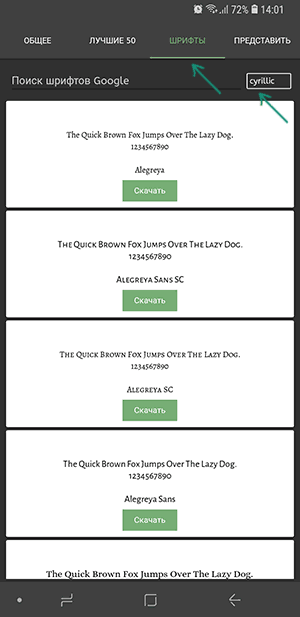
3. Нажмите «Скачать», а после скачивания — «Установить шрифт».
4. Перезагрузите ваш телефон (требуется для Samsung с Android Oreo и более новыми системами).
5. Шрифт появится в настройках телефона (Настройки — Дисплей — Шрифт и масштаб экрана).
Это же приложение позволяет выполнить установку собственного шрифта TTF (которые в изобилии доступны для скачивания в Интернете), но функция является платной (минимум 99 центов, единоразово). Путь будет следующим:
1. Запустите приложение Theme Galaxy, откройте меню (свайп с левого края экрана).
2. В меню в разделе «Дополнительно» выберите «Создание вашего шрифта из .ttf». При первой попытке использования функции вас попросят её купить.
3. Укажите имя шрифта (как он будет отображаться в списке в настройках), отметьте «Выберите файл .ttf вручную» и укажите место хранения файла шрифта на телефоне (также можно сложить файлы шрифтов в папку themeGalaxy/fonts/custom/ и отметить «Загрузка шрифтов из пользовательских папок».
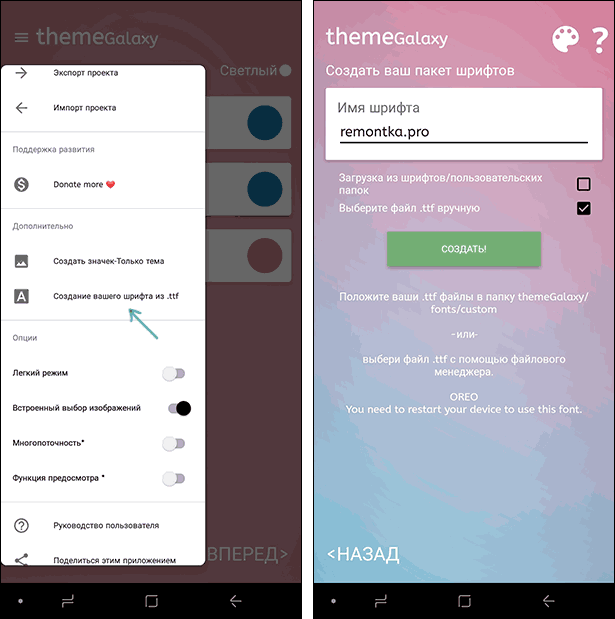
4. Нажмите «Создать». Сразу после создания будет произведена установка шрифта.
5. Перезагрузите телефон (только для новых версий Android).
6. Шрифт отобразится в настройках и будет доступен для установки в интерфейсе вашего Samsung.
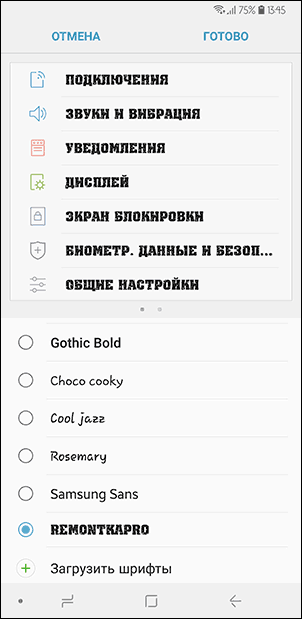
Ещё одно приложение, умеющее устанавливать шрифты на Samsung — AFonts. На Oreo также требует перезагрузки, создание своих шрифтов требует покупки функции, а русские шрифты в каталоге отсутствуют.
Дополнительные методы установки шрифтов на Samsung Galaxy с новыми версиями Android доступны здесь: https://4pda.ru (см. раздел Шрифты для Samsung на Android 8.0 Oreo).
Как поменять шрифт на Android телефонах и планшетах других производителей
Для большинства смартфонов и планшетов Android для изменения шрифта интерфейса требуется наличие root-доступа. Но не для всех: например, приложение iFont успешно добавляет шрифты на старых Samsung и некоторых других марках телефонов и без рут.
iFont
iFont — бесплатное приложение, позволяющее легко установить свой шрифт (а также скачать имеющиеся бесплатные шрифты) на телефон с root-доступом, а также на отдельные марки телефонов без него (Samsung, Xiaomi, Meizu, Huawei).
В общих чертах использование приложения выглядит следующим образом:
1. Устанавливаем и запускаем приложение (предоставляем root-доступ, если требуется), открываем вкладку «Найти», затем — «Все шрифты» — «Русский».
2. Выбираем нужный шрифт и нажимаем «Скачать», а после скачивания — «Установить».
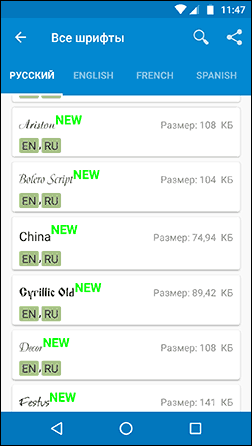
3. После установки может потребоваться перезагрузка телефона.
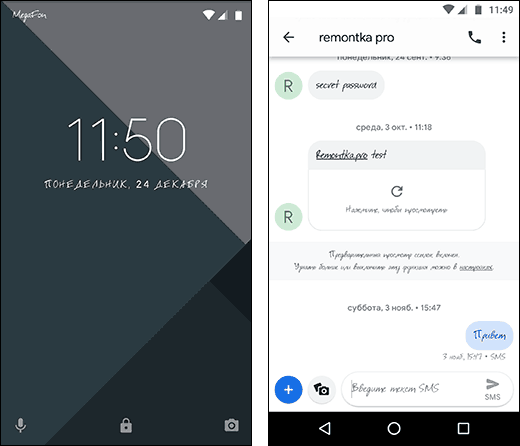
4. Для установки собственного шрифта скопируйте файлы .ttf в папку «iFont/custom/», на главном экране приложения откройте вкладку «Мой» — «Мои шрифты» и выберите шрифт, который нужно установить.
В моем тесте (телефон Lenovo Moto с root-доступом) всё работало исправно, но с некоторыми багами:
- При попытке установить собственный шрифт ttf открывалось окно с предложением осуществить донат автору приложения. После закрытия и повторного запуска приложения установка происходила успешно.
- Один раз не работала установка своего шрифта .ttf пока не были удалены все установленные шрифты из бесплатного каталога iFont. Удалить шрифты можно на вкладке «Мой», открыв мои загрузки, выбрав шрифт и нажав по «Мусорке» в верхнем правом углу.
При необходимости вернуть стандартный шрифт, откройте приложение iFont, перейдите на вкладку «Мой» и нажмите «Предустановленный шрифт».
Схожее бесплатное приложение — FontFix. В моем тесте оно также работало, но по какой-то причине изменяло шрифты избирательно (не во всех элементах интерфейса).
Дополнительные методы смены шрифта на Android
Выше описаны не все варианты изменения шрифтов, а лишь те, которые меняют шрифты во всем интерфейсе, а также сравнительно безопасны для начинающего пользователя. Но есть и дополнительные методы:
- При наличии root-доступа — подмена файлов системных шрифтов Roboto-Regular.ttf, Roboto-Bold.ttf, Roboto-Italic.ttf и Roboto-Bolditalic.ttf из папки system/fonts другими файлами шрифтов с теми же именами.
- При отсутствии необходимости менять шрифты во всём интерфейсе — использование лаунчеров с возможностью настройки шрифтов (например, Apex Launcher, Go Launcher).

В настоящее время Samsung выпускает обновление прошивки One UI 4 на основе Android 12 для нескольких Samsung серии S, серии Note и серии Fold. устройства. Это происходит на фоне предстоящего запуска Samsung Galaxy S22, назначенного на 9 февраля 2022 года в рамках мероприятия Unpacked 2022.
Прошивка One UI 4 поставляется с множеством функций и параметров настройки прямо в системе. В дополнение к этому Samsung также представила наиболее ожидаемую поддержку Good Lock 2022 для Android 12. В магазине Galaxy Theme вы можете применять различные темы, менять значки и применять обои к стандартной прошивке Samsung. Единственное, чего, на мой взгляд, не хватает, так это поддержки шрифтов. Это давно назрело, и перечисленные ниже приложения для установки шрифтов, которые работали с предыдущими версиями One UI, также могут устанавливать шрифты для последней прошивки Samsung One UI 4.
В наших предыдущих сообщениях мы уже публиковали руководство по установке. Шрифт Google Sans для устройств Samsung Galaxy. Однако это было немного сложно. Вот более простой способ загрузить и установить любой шрифт на любое устройство Samsung Galaxy с One UI 4, 3.0, 2.5, 2.1, 1.0 на базе Android 12, 11, 10, 9 Pie или более ранней версии. Вы можете установить любой шрифт, используя формат файла.TTF. Сюда входят Google Sans, Roboto, Product Sans, Rubik (которые мы используем на нашем сайте) и многое другое.
Благодаря таким проектам, как Flipfont и zFont 3, установка любого шрифта или даже шрифта.TTF на любое устройство Samsung теперь возможно. Таким образом, вы можете использовать шрифты на Galaxy S21, S20, Note 20, Note 10/10+, S10 и других устройствах.
Что касается предыдущей прошивки One UI 1.0 или Samsung Experience, наш предыдущий пост о шрифтах Wings работает. отлично работает на телефонах Samsung с Android 9 Pie или более ранней версией, таких как серия Galaxy S8 или серия Note 8. Однако, если вы склонны, вы также можете использовать следующий метод, чтобы получить шрифт Google Sans.
Как загрузить файл шрифта в формате TTF?
Приложение FlipFont, которое мы собирается использовать вводит установку пользовательских шрифтов с использованием расширения.TTF. Поэтому очень важно загружать шрифты из Интернета только в формате.TTF. Вы также можете использовать стандартные шрифты, перечисленные в приложении, такие как Samsung Sans или более 1800 стандартных шрифтов Flip.
Здесь мы перечислили самые популярные шрифты в сообществе Android. Одним из таких шрифтов является шрифт Google Sans (обновленный шрифт Product Sans), эксклюзивный для смартфонов Pixel.
Загружайте неограниченное количество шрифтов из Интернета
В Интернете есть множество коллекций шрифтов. Простой поиск в Google должен помочь вам начать. Однако для удобства мы перечислили некоторые репозитории шрифтов.
Примечание для Fount: перетащите кнопку «Fount» в закладку браузера. Затем перейдите на веб-страницу, нажмите кнопку «Found» на панели закладок и выберите любой текст, чтобы найти шрифт.
Шаг 1. Загрузите приложение Font Installer для Samsung One UI 4
Здесь два известных приложения для шрифтов, доступных для устройств Samsung Galaxy, которые могут устанавливать пользовательские шрифты в последнем обновлении One UI 4 или более ранней версии, включая One UI 3 (Android 11), One UI 2 (Android 10) или OG One UI (Android 9 Pie). ).
Загрузите одно из следующих приложений для смены шрифтов:
Способ 1. Установите любой шрифт на телефон Samsung Galaxy с помощью zFont 3
Make Убедитесь, что вы вошли в учетную запись Samsung на своем телефоне для резервного копирования настроек. Загрузите и установите приложение zFont 3 сверху. Запустите приложение zFont 3. Перейдите на вкладку «Панель инструментов». Выберите язык. Найдите любой шрифт, например «Google Sans»..Выбрать и применить.
Выполните шаги, указанные в приложении. (Необходимые условия)
Он должен попросить вас установить шрифт Samsung Sans. Обновите приложение. Примените шрифт Samsung Sans из настроек телефона. Сделайте резервную копию «Настройки». Выберите только «Настройки». Удалите шрифт Samsung Sans.
Теперь раздел с инструкциями по изменению
Выберите «Установить шрифт Google Sans». Теперь измените шрифт на значение по умолчанию. Выберите параметр «Восстановить данные» и отметьте «Только настройки».
Кроме того, вы также можете загрузить файл шрифта TTF и применить его, используя последнюю вкладку «Локальные».
В пользовательском разделе TTF «Выбрать файл TTF» нажмите «Загрузить TTF».. Нажмите «Установить пользовательский шрифт». Это должно удалить и установить шрифт Samsung Sans. Восстановите настройки из Samsung. Отметьте «Только настройка». Это должно установить пользовательский шрифт на ваше устройство.
Видеоруководство по приложению zFont. Спасибо u/ashuravb06.
Метод 2. Установите любой шрифт для телефона Samsung Galaxy с помощью FlipFont
Загрузите и установите FlipFont APK отсюда (прямая ссылка). ИЛИ из репозиторий загрузок. Загрузите любой шрифт из раздела загрузок выше. Распакуйте ZIP-файл, чтобы получить шрифт.ttf. Ищите обычный шрифт. Вы также можете выбрать жирный или средний шрифт. Перенесите файл шрифта в память телефона по этому адресу: monofonts/ttf. Создайте папку ttf, если она не существует. Запустите приложение FlipFont на своем телефоне Samsung. Он должен называться #mono_Убедитесь, что вы вошли в учетную запись Samsung на своем телефоне для резервного копирования настроек. Нажмите «Установить». Установите шрифт Samsung Sans. Нажмите «Выбрать». Выберите шрифт Samsung Sans. Сделайте резервную копию «Настройки» в Samsung Cloud. Отметьте только «Настройки». В пользовательском разделе TTF «Выберите файл TTF» нажмите «Загрузить TTF». Нажмите «Установить пользовательский шрифт». Это должно удалить и установить шрифт Samsung Sans. Восстановите настройки из Samsung. Отметьте «Только настройка». Это должно установить пользовательский шрифт на ваше устройство.
Примечание. Чтобы выполнить резервное копирование и восстановление, выберите «Настройки»-> «Учетные записи и резервное копирование»-> «Резервное копирование и восстановление»-> «Резервное копирование данных»-> «Отметить только «Настройки».
Оформить заказ скриншоты ниже для установки и того, как выглядит шрифт Google Sans.
Скриншоты из руководства:
Присоединяйтесь к каналу AndroidSage Telegram.
